QuarkXPress 2018 for Mac集专业排版、设计、彩色和图形处理功能、专业作图工具、文字处理、复杂的印前作业于一体,能够快速制作宣传手册,杂志,书本,广告,商品目录,报纸,包装等。2018新版本功能进行了全面升级,比如增加了OpenType控件,能够提供最佳的排版选项,例如正确的小写字母,真实分数,连字,表格图形,由字体设计师建议的文体集等等。
QuarkXPress 2018 mac 安装激活教程
1、QuarkXPress 2018中文破解版下载镜像包下 载完成后打开,将左侧的【QuarkXPress 2018】拖到右边的应用程序中进行安装。
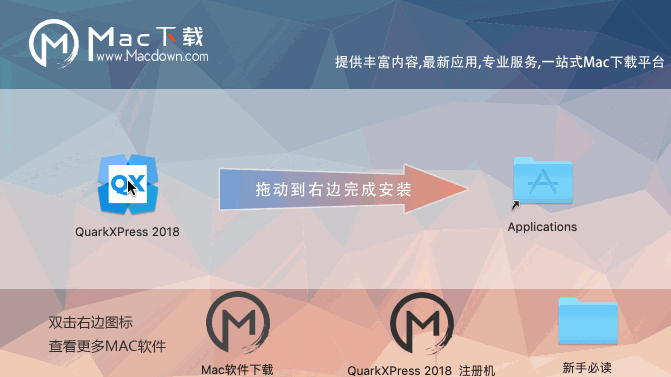
2、QuarkXPress 2018安装好了打开,跳出Quarkupdate 2018安装器,点击“继续”,如图:
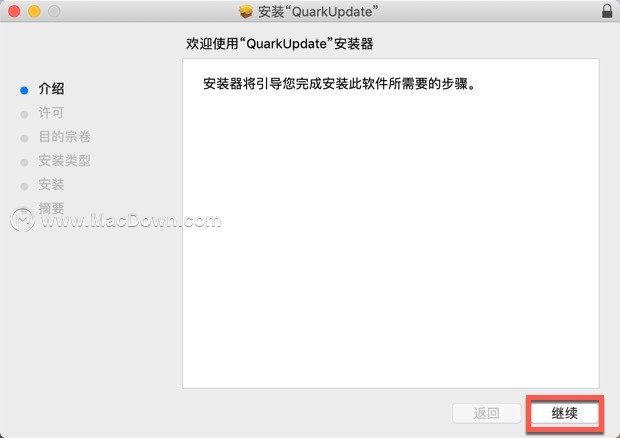
3、请仔细阅读QuarkXPress 2018许可协议,点击“继续”,如图:
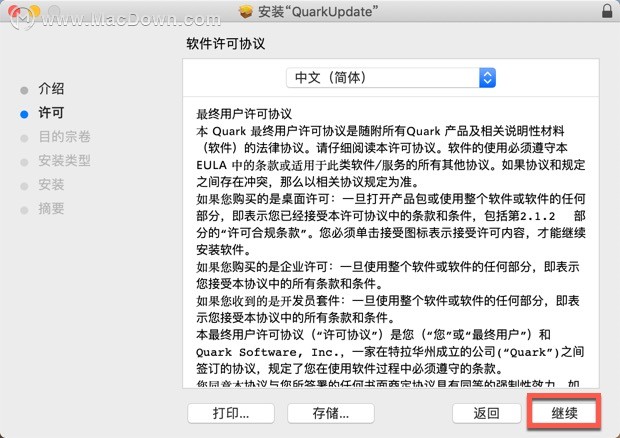
4、点击“同意”QuarkXPress 2018许可协议,如图:
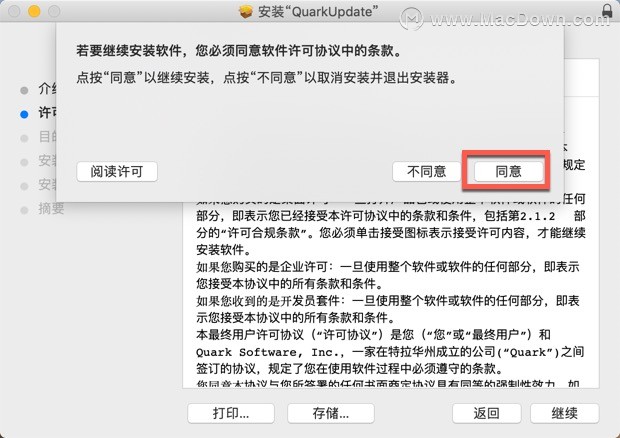
5、QuarkXPress 2018将占用您电脑的6.6MB 空间,点击继续“安装”,如图:
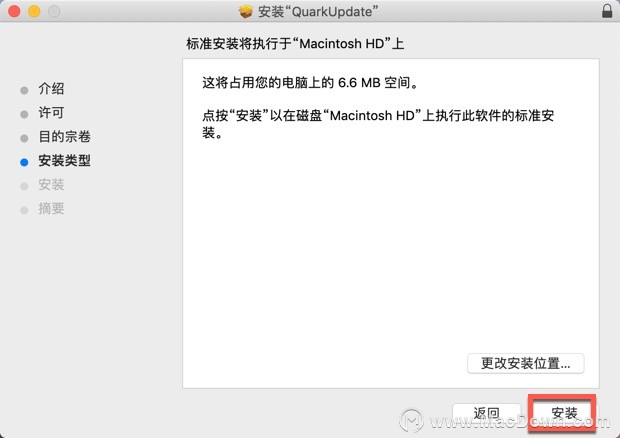
6、输入你的Mac电脑密码然后点击“安装软件”,如图:
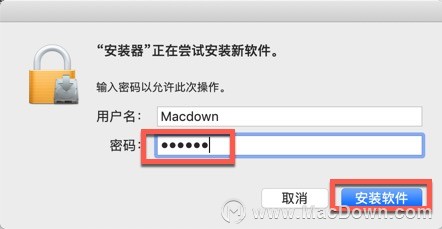
7、“QuarkXPress 2018”安装成功点击“关闭”,如图:
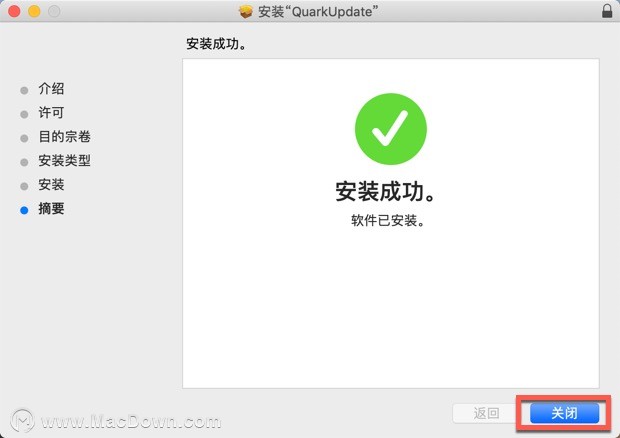
8、此时弹出使用“QuarkXPress 2018 安装助手”界面,点击“继续”。
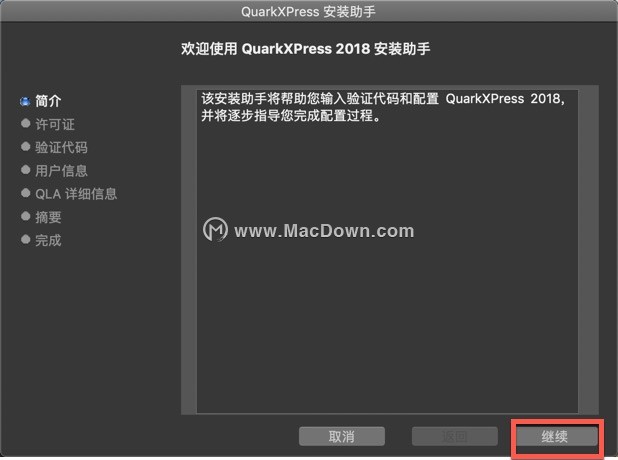
9、阅读QuarkXPress 2018软件许可协议。点击“继续”。
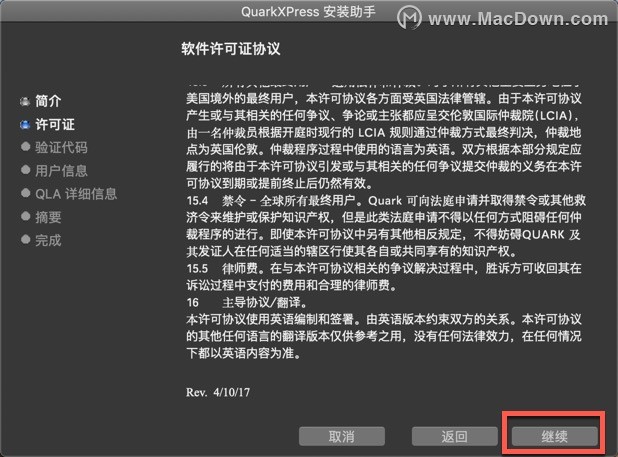
10、点击“同意“。
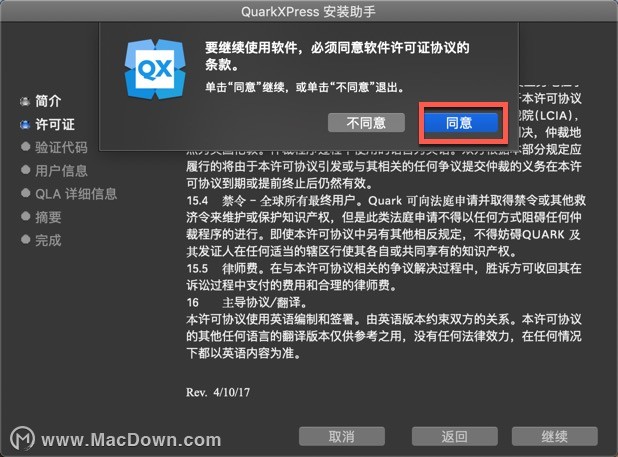
11、这里选择安装类型,点击选择7日试用版,选择区域亚洲、非洲和大洋洲。然后点击“继续”。
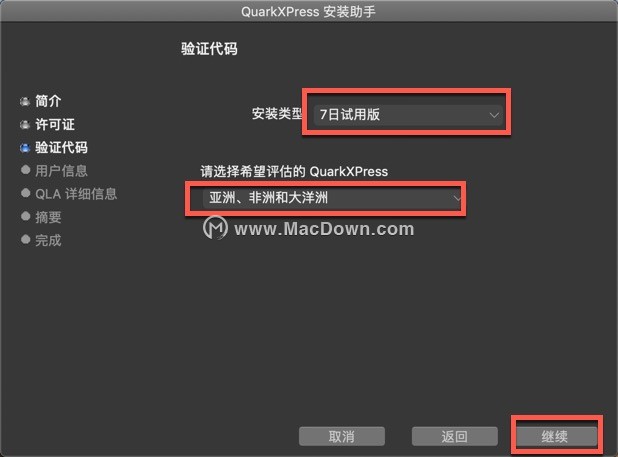
12、输入用户信息。然后点击“继续”。
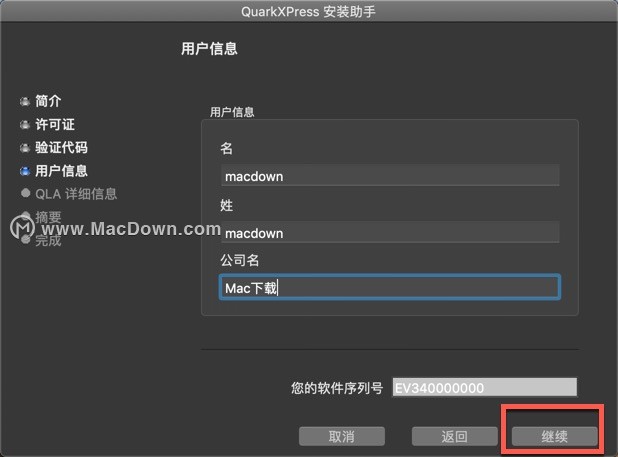
QuarkXPress 具有哪些功能?QuarkXPress软件详细介绍
QuarkXPress 2018 for Mac集专业排版、设计、彩色和图形处理功能、专业作图工具、文字处理、复杂的印前作业于一体,能够快速制作宣传手册,杂志,书本,广告,商品目录,报纸,包装等。20
13、阅读QuarkXPress 2018 摘要,然后点击“继续”。
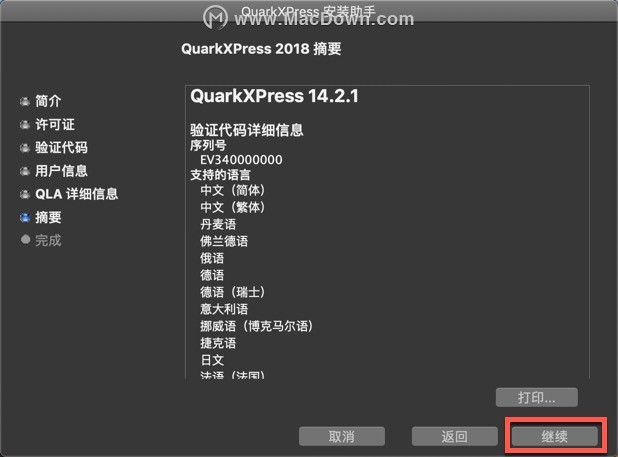
14、输入您的电脑密码,然后点击“好”。
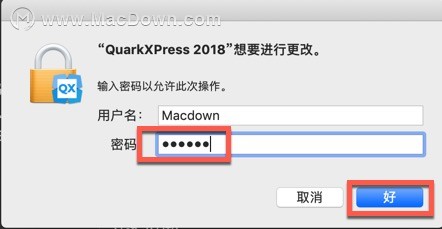
15、“QuarkXPress 安装助手”安装成功,点击“关闭”。打开软件专业排版设计软件QuarkXPress 2018,菜单栏上选择:“编辑许可证代码”。
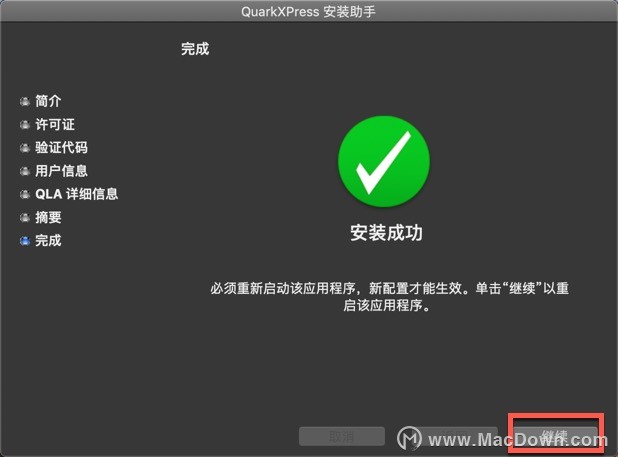
16、打开软件专业排版设计软件QuarkXPress 2018,菜单栏上选择:“编辑许可证代码”。
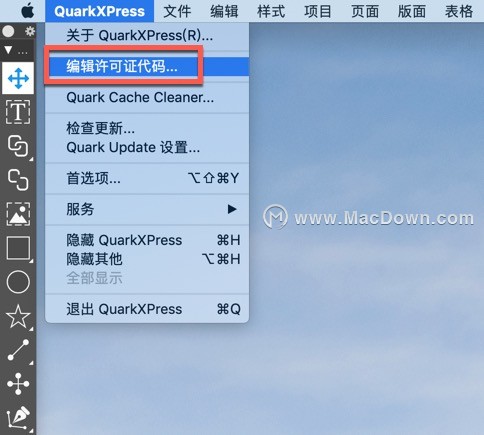
17、弹出使用“QuarkXPress 2018 安装助手”界面,点击“继续”。
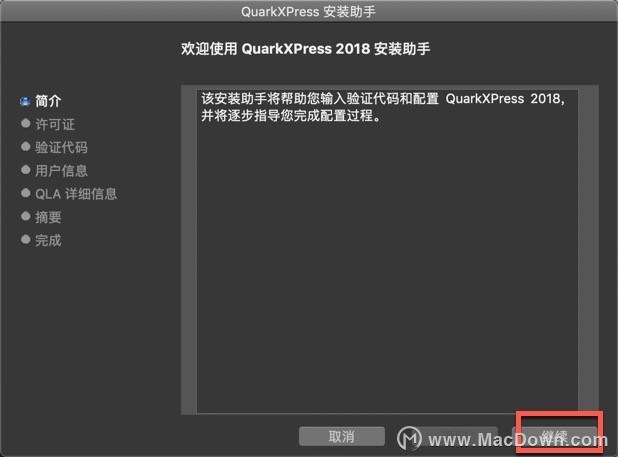
18、这里选择安装类型,选择【完全安装】,弹出注册窗口。
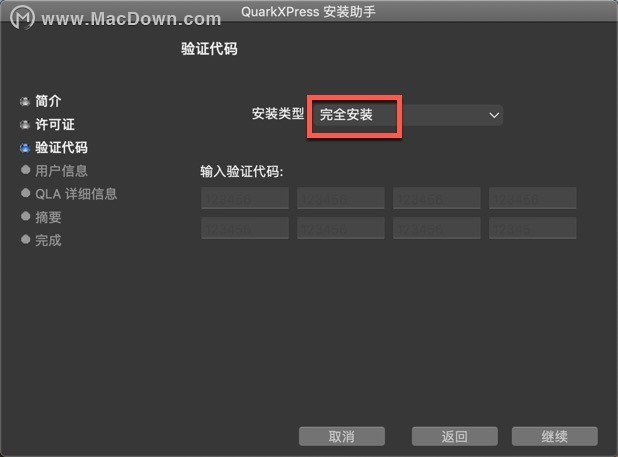
19、打开QuarkXPress 2018中文破解版镜像包中的【QuarkXPress 2018 注册机】。
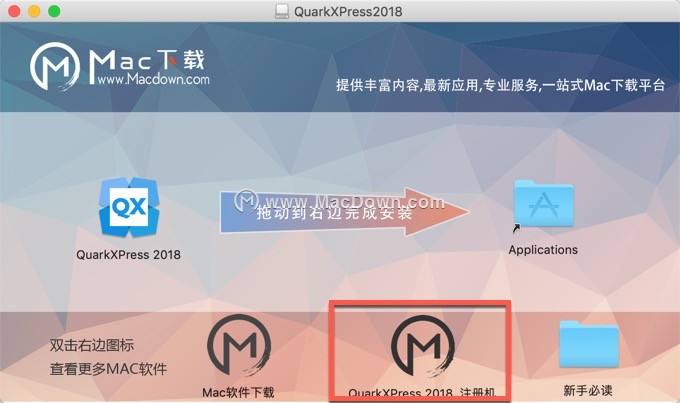
20、在QuarkXPress 2018注册机上选择【QuarkXPress 2018】然后点击【generate】,生成QuarkXPress 2018注册码

21、将生成的QuarkXPress 2018注册码输入到注册窗口,然后点击“继续”。
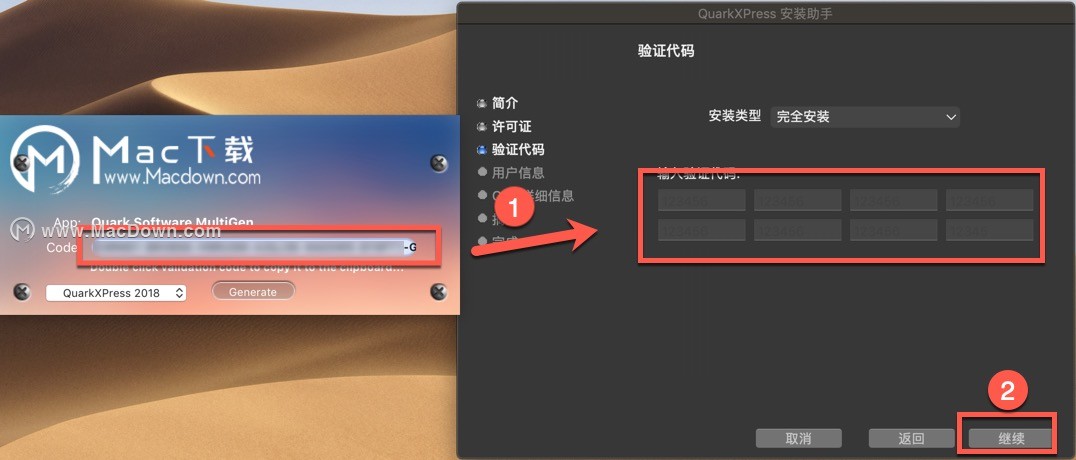
22、输入用户信息。然后点击“继续”。
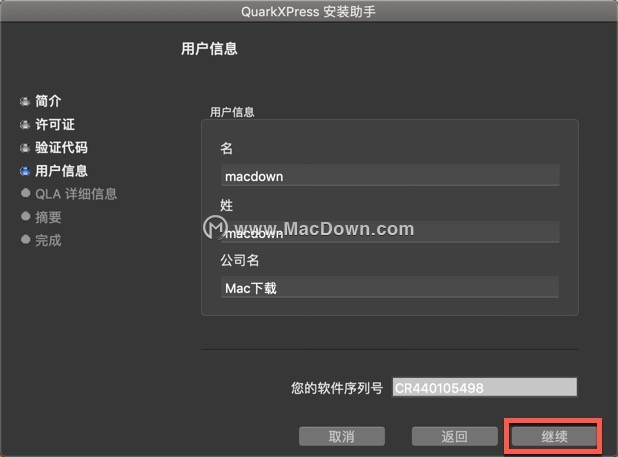
23、阅读QuarkXPress 2018 摘要,然后点击“继续”。
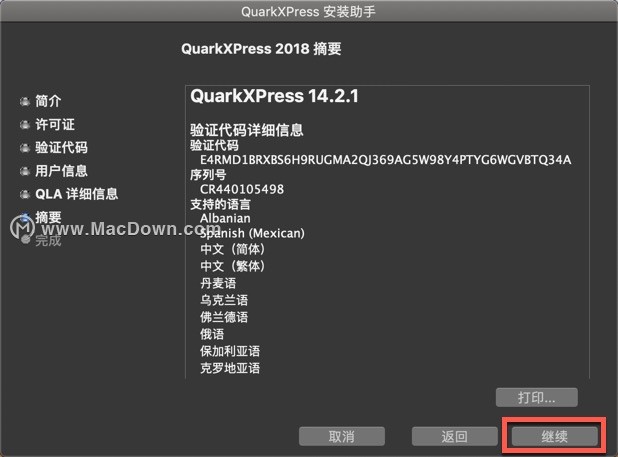
24、输入您的电脑密码,然后点击“好”。
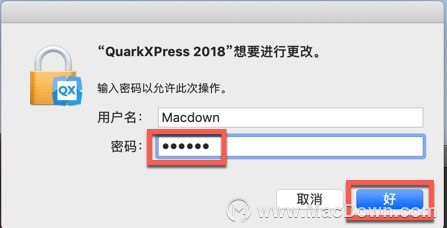
25、QuarkXPress 2018 for Mac激活安装成功,点击“继续”。QuarkXPress到这激活成功,快来试用下吧!
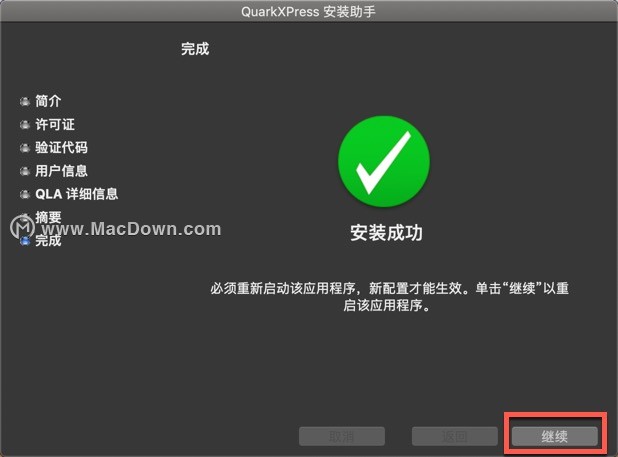
以上就是小编为大家带来QuarkXPress 2018 for Mac(排版设计软件)安装教程详细介绍。还有更多详细、实用的功能,大家快来本站Macdown自行探索一番吧。
Keka怎样使用上下文菜单?Keka for Mac详细教学!
为了可以让用户更好的工作,提高工作效率,keka for mac提供了上下文菜单服务,那么怎样启用和禁用Keka上下文菜单呢?下面小编讲为大家讲解一下。


